ایجاد گزارشات از فعالیتهای فروشگاههای اینترنتی و کسب اطلاعات دقیق از تراکنشهای انجام شده در فروشگاه یکی از مهمترین نیازهای مدیریت است تا با استفاده از اطلاعات به دست آمده امکان تصمیم گیریهای مهم و مؤثر وجود داشته باشد. صاحبان و مدیران تجارتهای الکترونیکی بدون در اختیار داشتن چنین اطلاعاتی توانایی هدایت تجارت خود در جهت درست و سودآور را نخواهند داشت. Power BI یک ابزار بسیار شناخته شده به منظور جمع آوری اطلاعات یک تجارت و ایجاد انواع گزارشها است که به صورت گسترده استفاده میشود. این نرمافزار مجموعهای از ابزارها را در اختیار صاحبان تجارت قرار میدهد تا صاحبان تجارت امکان مدیریت مؤثر با استفاده از کسب اطلاعات دقیق را داشته باشند.
افزونه Power BI برای فروشگاههای اینترنتی ایجاد شده توسط فروشگاه ساز ناپکامرس (nopCommerce)، ابزارهای مفید و سودمند این نرمافزار را با بخش مدیریت فروشگاه ادغام کرده و قابلیتهای مفید آن را در اختیار مدیران فروشگاه قرار خواهد داد.
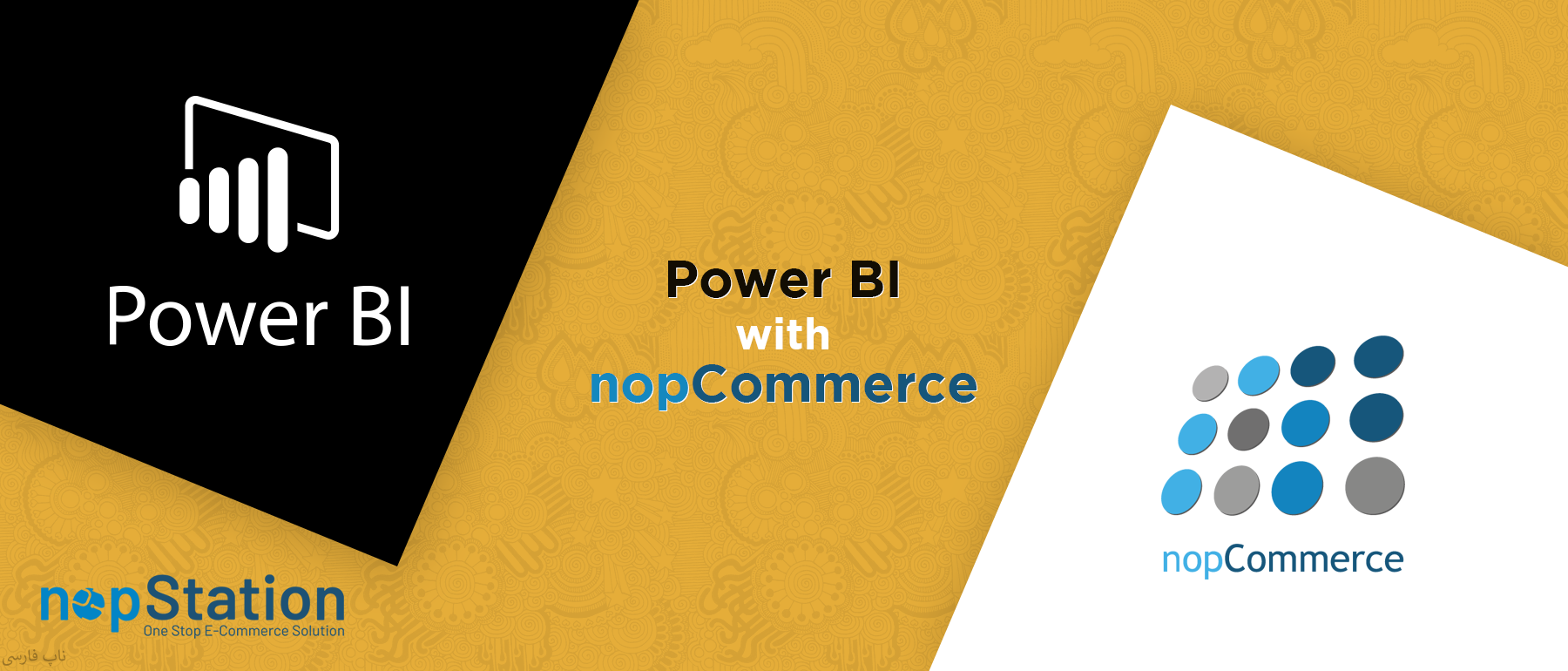
- مشخصات گزارشات:
1- خلاصه فروش.
2- فروش بر اساس شهر.
3- تعداد و فروش بر اساس روز.
4- فروش بر اساس دستهبندی و محصول.
5- فروش بر اساس محصول.
6- فروش بر اساس فروشنده.
7- فروش بر اساس ماه.
8- تعداد و فروش بر اساس هفته سال.
9- فروش، فروش LY و حداکثر شناسه محصولات بر اساس نام محصول.
10- شخصی سازی آسان.
- مشخصات افزونه:
1- قابلیت تنظیم آسان.
2- دارای پایگاه داده گزارشات جداگانه به همراه قابلیت مشخص کردن پایگاه داده.
3- قابلیت ورود دادههای قبلی به پایگاه داده گزارشات.
4- همگامسازی خودکار دادهها با پایگاه داده گزارشات.
5- قابلیت نشر مجموعه دادههای گزارشات Power BI.
6- به روز رسانی پویای جزئیات اتصال به Power BI.
پیکربندی:
- نصب افزونه:
1- دریافت افزونه.
2- بارگذاری افزونه در بخش مدیریت فروشگاه با مراجعه به "بخش مدیریت – تنظیمات – افزونههای محلی".
3- نصب افزونه MS Power BI.
- حساب کاربری Power BI و تنظیمات درگاه اتصال (Gateway):
1- ایجاد حساب کاربری (یا در صورت وجود حساب، ورود به حساب کاربری موجود) Power BI.
2- دریافت و نصب درگاه اتصال (Gateway) Power BI.
3- اجرای درگاه اتصال نصب شده و ورود به حساب کاربری Power BI در درگاه اتصال و ثبت یک درگاه اتصال جدید.
- ثبت نرمافزار Power BI:
1- ثبت (Register) یک نرمافزار مستقل Power BI در وب سایت مربوط به Power Bi.
2- کپی و ذخیره کردن "شناسه نرمافزار" (Application ID) بعد از ثبت و قرار دادن شناسه در صفحه تنظیمات افزونه Power BI در فروشگاه.
- تنظیمات افزونه:
1- انتخاب یک پایگاه داده به عنوان "انباره داده" (Data Warehouse). توجه کنید که پایگاه داده انتخاب شده میتواند همان پایگاه داده فروشگاه باشد یا یک پایگاه داده کاملاً جدا.
2- انتخاب دکمه "ویرایش تنظیمات پایگاه داده" به منظور تنظیم کردن پایگاه داده گزارشات. (در صورت تعریف و استفاده از پایگاه داده جداگانه از فروشگاه)
3- ورود اطلاعات مربوط به اتصال به پایگاه داده و ذخیره سازی. (در صورت تعریف و استفاده از پایگاه داده جداگانه از فروشگاه)
4- انتخاب دکمه "ارسال اطلاعات به پایگاه داده گزارشات" به منظور ارسال اطلاعات از پایگاه داده قدیمی به پایگاه داده گزارشات. (در صورت تعریف و استفاده از پایگاه داده جداگانه از فروشگاه)
- انتشار مجموعه دادههای Power BI:
1- انتخاب دکمه "Publish .pbix".
2- ورود نام مجموعه دادههای ورود و انتخاب دکمه "شروع".